Bürozugang. Verwenden einer Access-Datenbank, die sich in mehreren Versionen von Microsoft Access in einer Datei befindet. Erstellen Sie eine leere Datenbank.
Der Hauptzweck dieses Programms besteht darin, Datenbanken zu erstellen und mit diesen zu arbeiten, die sowohl für kleine Projekte als auch für große Unternehmen gebunden werden können. Damit können Sie Daten verwalten, bearbeiten und speichern.
Paket-App Microsoft Office - Access - verwendet, um mit Datenbanken zu arbeiten
Bevor Sie mit der Arbeit beginnen, müssen Sie natürlich eine vorhandene Datenbank erstellen oder öffnen.
Öffnen Sie das Programm und gehen Sie zum Hauptmenü, indem Sie auf den Befehl "Datei" klicken und dort den Eintrag "Erstellen" auswählen. Wenn Sie eine neue Datenbank erstellen, wird Ihnen eine leere Seite mit einer Tabelle oder einer Web-Datenbank angezeigt, in der Sie die integrierten Tools des Programms beispielsweise für Ihre Veröffentlichungen im Internet verwenden können.
Um die Erstellung einer neuen Datenbank zu vereinfachen, wird dem Benutzer außerdem eine Auswahl von Vorlagen zur Verfügung gestellt, mit denen Sie eine Datenbank erstellen können, die auf eine bestimmte Aufgabe ausgerichtet ist. Dies kann Ihnen übrigens helfen, schnell die notwendige Form einer Tabelle zu erstellen, ohne alles manuell einzurichten.
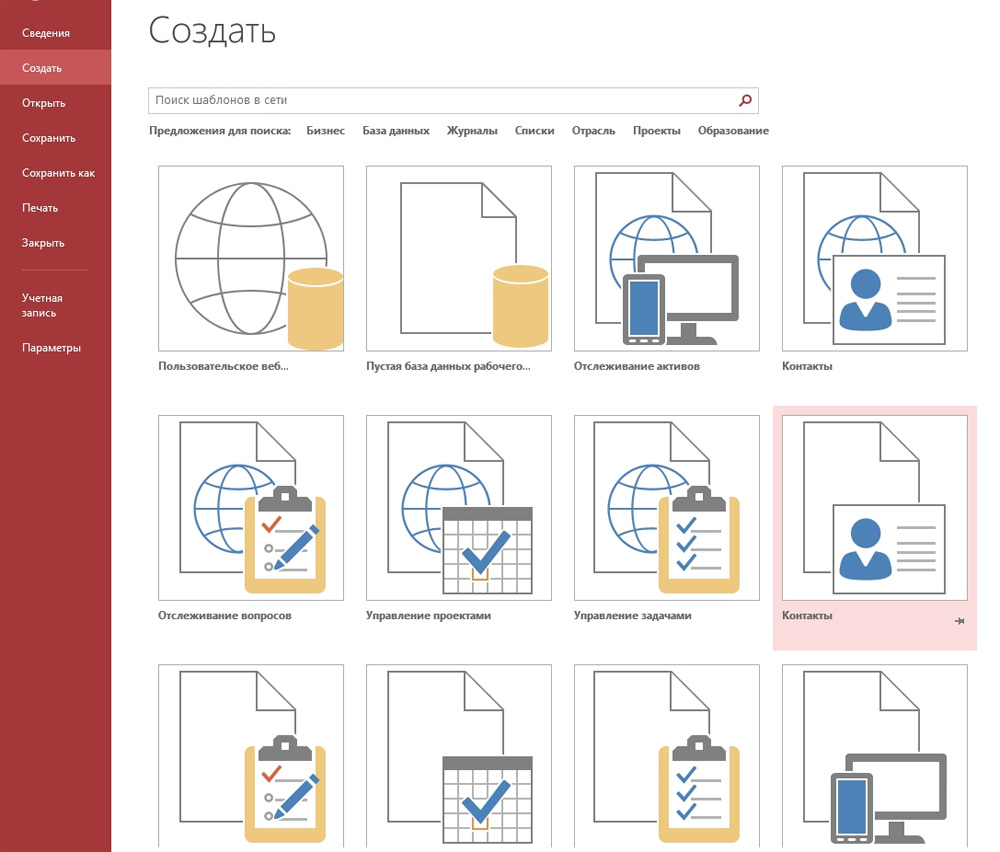
Füllen der Datenbank mit Informationen
Nachdem Sie eine Datenbank erstellt haben, müssen Sie sie mit relevanten Informationen füllen, deren Struktur im Voraus durchdacht werden sollte, da die Funktionalität des Programms Ihnen erlaubt, die Daten in verschiedenen Formen zu formatieren:
- Die einfachste und gebräuchlichste Form der Informationsstrukturierung ist nun eine Tabelle. Aufgrund ihrer Fähigkeiten und ihres Aussehens unterscheiden sich die Tabellen in Access nicht sehr von denen in Excel, was wiederum die Übertragung von Daten von einem Programm zu einem anderen stark vereinfacht.
- Die zweite Art, Informationen einzugeben, sind Formulare. Sie ähneln Tabellen, bieten jedoch eine bessere visuelle Darstellung der Daten.
- Zur Berechnung und Anzeige von Informationen aus Ihrer Datenbank werden Berichte bereitgestellt, mit denen Sie beispielsweise Ihr Einkommen oder die Anzahl der Geschäftspartner, mit denen Sie arbeiten, analysieren und berechnen können. Sie sind sehr flexibel und erlauben Ihnen, abhängig von den eingegebenen Daten, Berechnungen durchzuführen.
- Das Empfangen und Sortieren neuer Daten im Programm erfolgt mittels Anfragen. Mit ihrer Hilfe können Sie bestimmte Daten zwischen mehreren Tabellen finden und Daten erstellen oder aktualisieren.
Alle oben genannten Funktionen befinden sich in der Symbolleiste auf der Registerkarte "Erstellen". Dort können Sie genau auswählen, welches Element Sie erstellen möchten, und es dann im geöffneten "Konstruktor" anpassen.
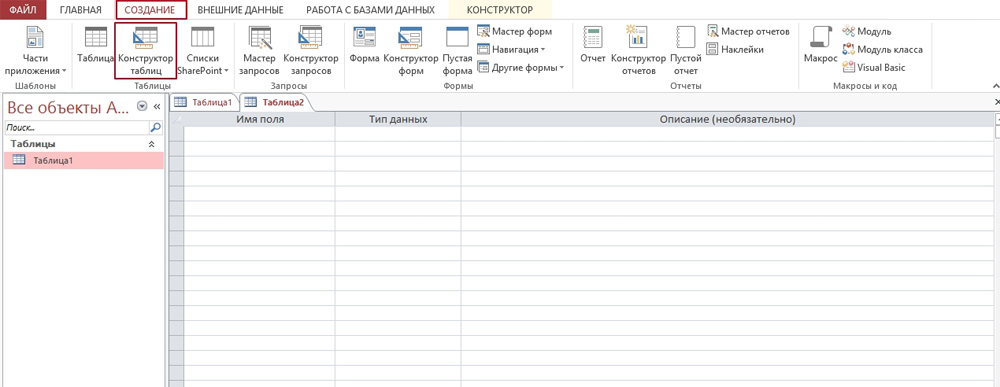
Erstellen einer Datenbank und Importieren von Informationen
Nachdem Sie eine neue Datenbank erstellt haben, sehen Sie nur noch eine leere Tabelle. Sie können es manuell tun oder es ausfüllen, indem Sie die notwendigen Informationen aus dem Internet kopieren. Bitte beachten Sie, dass jede Information, die Sie beitragen, in einer separaten Spalte platziert werden sollte und jeder Eintrag eine persönliche Zeile haben sollte. Übrigens können Spalten umbenannt werden, um ihre Inhalte besser zu navigieren.
Wenn sich alle benötigten Informationen in einem anderen Programm oder einer anderen Quelle befinden, können Sie mit dem Programm Daten importieren.
Alle Importeinstellungen befinden sich auf einer separaten Registerkarte in der Systemsteuerung, die "Externe Daten" genannt wird. Hier werden im Bereich "Import und Verbindungen" die verfügbaren Formate aufgelistet, darunter Excel-Dokumente, Access, Text- und XML-Dateien, Internet-Seiten, Outlook-Ordner usw. Nach Auswahl des gewünschten Formats, aus dem die Informationen übernommen werden, benötigen Sie Geben Sie den Pfad zum Speicherort der Datei an. Wenn sich das Programm auf einem Server befindet, müssen Sie die Serveradresse eingeben. Beim Importieren werden verschiedene Einstellungen angezeigt, mit denen Daten ordnungsgemäß an Access übertragen werden. Befolgen Sie die Programmanweisungen.
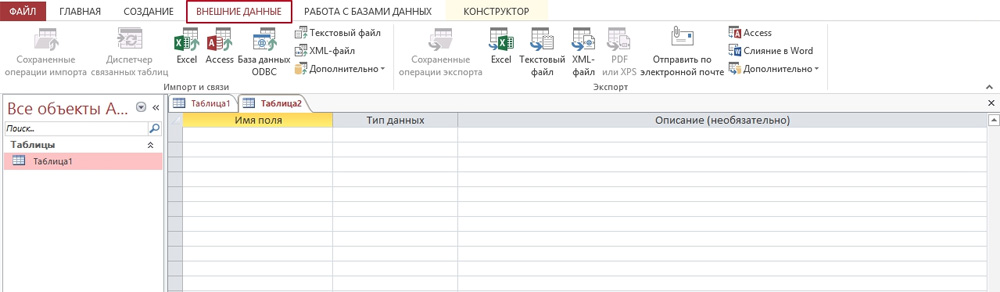
Tastenkürzel und Tabellenbeziehungen
Beim Erstellen einer Tabelle weist das Programm jedem Eintrag automatisch einen eindeutigen Schlüssel zu. Standardmäßig verfügt es über eine Namensspalte, die beim Hinzufügen neuer Daten erweitert wird. Diese Spalte ist der Primärschlüssel. Zusätzlich zu diesen Grundschlüsseln kann die Datenbank auch Felder enthalten, die sich auf Informationen beziehen, die in einer anderen Tabelle enthalten sind.
Zum Beispiel haben Sie zwei Tabellen mit verwandten Informationen. Zum Beispiel heißen sie "Day" und "Plan". Wenn Sie das Feld "Montag" in der ersten Tabelle auswählen, können Sie es mit einem beliebigen Feld in der Tabelle "Plan" verknüpfen. Wenn Sie den Mauszeiger über eines dieser Felder bewegen, werden die Informationen und die zugehörigen Zellen angezeigt.
Solche Beziehungen erleichtern die Lesbarkeit Ihrer Datenbank und erhöhen sicherlich deren Komfort und Effizienz.
Um eine Beziehung zu erstellen, gehen Sie auf die Registerkarte "Mit Datenbanken arbeiten" und wählen Sie im Bereich "Beziehungen" die Schaltfläche "Datenschema". Im folgenden Fenster werden alle Datenbanken angezeigt, die gerade verarbeitet werden. Sie sollten darauf achten, dass die Datenbanken spezielle Felder für Fremdschlüssel enthalten müssen. Wenn Sie in unserem Beispiel den Wochentag oder eine Zahl in der zweiten Tabelle anzeigen möchten, lassen Sie das Feld leer und rufen Sie Day auf. Konfigurieren Sie auch das Format der Felder, da es für beide Tabellen gleich sein sollte.
Ziehen Sie nach dem Öffnen von zwei Tabellen das Feld, das Sie verknüpfen möchten, in ein speziell vorberei- tetes Feld für einen Fremdschlüssel. Das Fenster "Beziehungen bearbeiten" wird angezeigt, in dem Sie die separat ausgewählten Felder sehen. Um sicherzustellen, dass sich die Daten in verwandten Feldern und Tabellen ändern, aktivieren Sie das Kontrollkästchen "Datenintegrität sicherstellen".
Erstellung und Arten von Anfragen
Die Anfrage ist eine Aktion im Programm, mit der der Benutzer Informationen in der Datenbank bearbeiten oder eingeben kann. In der Tat sind Anfragen in zwei Arten unterteilt:
- Wahlanfragen, dank denen das Programm bestimmte Informationen bekommt und dafür Berechnungen durchführt.
- Aktionsanforderungen, die Informationen zur Datenbank hinzufügen oder löschen.
Wenn Sie auf der Registerkarte "Erstellen" den "Abfrage-Assistenten" auswählen, führt das Programm den Prozess zum Erstellen eines bestimmten Abfragetyps aus. Befolgen Sie die Anweisungen.
Anfragen können Ihnen helfen, Daten zu organisieren und beziehen sich immer auf spezifische Informationen.
Zum Beispiel können Sie eine Wahlanfrage für bestimmte Parameter erstellen. Wenn Sie Informationen zu einem bestimmten Datum oder einem bestimmten Tag der Tabelle Tag für den gesamten Zeitraum sehen möchten, können Sie eine ähnliche Abfrage einrichten. Wählen Sie den Punkt "Query Designer" und darin die Tabelle, die Sie benötigen. Standardmäßig ist die Anfrage wählbar, es wird deutlich, wenn Sie die Symbolleiste mit der dort markierten Schaltfläche "Auswahl" betrachten. Damit das Programm das gewünschte Datum oder den gewünschten Tag sucht, suchen Sie die Zeile "Auswahlbedingung" und geben Sie die Phrase [welcher Tag?] Ein. Denken Sie daran, die Abfrage muss in viereckige Arme gesetzt werden und mit einem Fragezeichen oder einem Doppelpunkt enden.
Dies ist nur eine der Optionen für die Verwendung von Abfragen. Mit ihrer Hilfe können Sie auch neue Tabellen erstellen, Daten nach Kriterien auswählen usw.
Anpassen und Verwenden von Formularen
Dank der Verwendung von Formularen kann der Benutzer einfach Informationen für jedes Feld anzeigen und zwischen vorhandenen Einträgen wechseln. Bei längerer Eingabe vereinfacht die Verwendung von Formularen das Arbeiten mit Daten.
Öffnen Sie die Registerkarte "Erstellen" und suchen Sie nach dem Element "Formular", indem Sie auf ein Standardformular klicken, das auf den Daten Ihrer Tabelle basiert. Die angezeigten Felder mit Informationen unterliegen allen Arten von Änderungen, einschließlich Höhe, Breite usw. Bitte beachten Sie, dass Sie, wenn in der Tabelle Beziehungen vorhanden sind, diese sehen und sich im selben Fenster neu konfigurieren können. Am unteren Ende des Programms sehen Sie Pfeile, mit denen Sie jede Spalte Ihrer Tabelle nacheinander öffnen oder sofort zur ersten und letzten Spalte wechseln können. Jetzt ist jeder von ihnen ein separater Eintrag, dessen Felder Sie anpassen können, indem Sie mit der Maus auf die Schaltfläche "Felder hinzufügen" klicken. Auf diese Weise geänderte und eingegebene Informationen werden in der Tabelle und in allen Tabellen angezeigt, die an sie angehängt sind. Nach dem Setzen des Formulars müssen Sie es speichern, indem Sie die Tastenkombination "Strg + S" drücken.
Berichtserstellung
Der Hauptzweck der Berichte besteht darin, dem Benutzer eine allgemeine Zusammenfassung der Tabelle bereitzustellen. Der Bericht kann absolut beliebig erstellt werden, abhängig von den Daten.
Mit dem Programm können Sie den Berichttyp auswählen und einige auswählen:
- Bericht - Es wird ein automatischer Bericht erstellt, der alle in der Tabelle angegebenen Informationen verwendet. Die Daten werden jedoch nicht gruppiert.
- Ein leerer Bericht ist ein leeres Formular, dessen Daten Sie aus den erforderlichen Feldern auswählen können.
- Berichtsassistent - hilft Ihnen beim Erstellen eines Berichts und gruppiert und formatiert die Daten.
In einem leeren Bericht können Sie Felder hinzufügen, löschen oder bearbeiten, sie mit den notwendigen Informationen füllen, spezielle Gruppen erstellen, die helfen, bestimmte Daten vom Rest zu trennen, und vieles mehr.
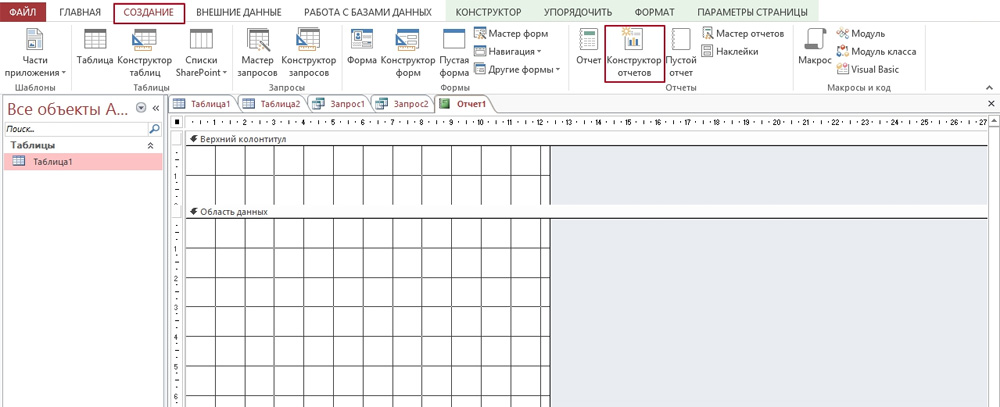
Die oben genannten sind alle Grundlagen, die Ihnen helfen, das Access-Programm für sich selbst zu bewältigen und anzupassen, jedoch ist seine Funktionalität ziemlich breit und ermöglicht eine Feinabstimmung der hier besprochenen Funktionen.
Jeder Benutzer von Windows-basierten Computersystemen weiß, dass Microsofts einzigartiges Office-Softwarepaket jeder Version einen eindeutigen Access-Editor enthält. Welche Art von Programm, wie man damit arbeitet, wird jetzt und wird berücksichtigt. Natürlich werden hier nur die ersten Elemente angegeben, da die Beschreibung aller Funktionen der Anwendung mehr als eine Seite benötigt.
Was ist Access?
Was ist das Programm? Access ist ein voll funktionsfähiges System für die Arbeit mit Datenbanken aller Art basierend auf dem relationalen Modell mit der Fähigkeit, Daten dynamisch mit anderen Anwendungen oder Online-Publikationen auszutauschen. Es ermöglicht den Einsatz von Automatisierungstools zur Verarbeitung von Informationen jeglicher Art, die in einer strukturierten Form dargestellt werden.
Darüber hinaus ist Access ein Paket, das ActiveX-Steuerelemente unterstützt, was die Möglichkeiten des Programms erheblich erweitert, da es nicht nur Tabellen- oder Textkomponenten, sondern auch Multimedia und Objekte im Internet verwenden kann. Die Verbindungen, die in der Anwendung hergestellt werden, erlauben die genaue Verfolgung von Änderungen in jedem von ihnen mit automatischer Anpassung der Parameter in anderen.
Die Hauptrichtungen in der Verwendung der Anwendung
Es ist nicht verwunderlich, dass Microsoft Access in den meisten Fällen verwendet wird, um den Prozess der Analyse einiger Prozesse im Rechnungswesen, Geschäft usw. vollständig zu automatisieren. Dank seiner universellen Struktur kann das Programm die so genannte Datenredundanz eliminieren, wenn ein Parameter geändert werden muss Eingabe eines neuen, aber durch Korrektur des alten, so dass seine Änderung in allen zugehörigen Datenbanken angezeigt wird.

In einem Unternehmen, das Access verwendet, werden beispielsweise Datensätze zu Lieferanten, Kunden und Ereignissen gespeichert, an denen sie beteiligt sind. Bei einem Lieferanten ändern sich die Bankdaten. Es genügt, sie zu ändern, da sich die automatische Anpassung auf alle anderen Datenbanken auswirkt. Die Daten werden ersetzt, anstatt neue zusammen mit den vorhandenen einzugeben. Und diese Änderung wirkt sich auf die gleichen verwandten Ereignisse aus. Das heißt, der Benutzer erhält eine vollständige Automatisierung.
Gleiches gilt beispielsweise für den Fall, dass eine bestimmte Gruppe von Waren über die entsprechende Abteilung eines Unternehmens verkauft wird, werden Warenpositionen automatisch in der Datenbank der Waren, die sich auf Lager befinden, abgeschrieben. Aber das sind die einfachsten Beispiele. In der Tat hat die Anwendung viel mehr breite Möglichkeiten.
Microsoft Access-Struktur
Was die Bequemlichkeit der Arbeit angeht, wird dies durch die Anwesenheit der Hauptelemente erreicht, die eine entscheidende Rolle bei der Analyse und Verarbeitung von Datenbankdaten spielen. Zu den wichtigsten Elementen gehören:
- eine Tabelle ist ein Element, das grundlegende Informationen in einem bestimmten Format (numerisch, textuell, grafisch usw.) speichert.
- anfrage - Mittel zum Zugriff auf verwandte Artikel, andere Datenbanken oder Programme von Drittanbietern;
- form - die Präsentation von Informationen oder Daten in einer benutzerfreundlichen Form;
- bericht - Ausgabe der verarbeiteten Ergebnisse;
- ein Makro ist ein ausführbares Element, mit dem Sie bestimmte Aktionen ausführen können, wenn ein Ereignis auftritt, eine Abfrage erstellen, einen Bericht erstellen;
- modul - Visual Basic-Sprachwerkzeuge, mit denen Sie die Funktionen des Programms auf der Grundlage von Prozeduren und der Verwendung zahlreicher Funktionen erheblich erweitern können.
Kommunikation mit anderen Programmen und externen Datenbanken
Wie bereits klar ist, Access ist ein Programm, mit dem Sie nicht nur Ihre eigenen vom Benutzer eingegebenen Daten verwenden, sondern sie auch miteinander verknüpfen können. Die Fähigkeiten der Anwendung sind so, dass die Informationen aus anderen Anwendungen (FoxPro, Paradox, Excel, Word usw.) importiert werden können. Um die Verfahren zu vereinfachen, können die Daten nicht importiert, sondern nicht nur mit den angegebenen Programmen, sondern auch mit Quellen in einer vernetzten Umgebung oder im Internet verknüpft werden.
Der Bindeprozess selbst basiert auf Abfragen, die auf der Funktionsweise von SQL-Datenbanken basieren (Access unterstützt sie auch).
Template-basierte Erstellung
In Access ist die Tabelle das Hauptelement. Im Aussehen ist diese Komponente Excel-Tabellen sehr ähnlich, jedoch sind die Zugriffsfunktionen viel breiter und die Prinzipien der Arbeit mit solchen Elementen haben ihre eigenen charakteristischen Merkmale.
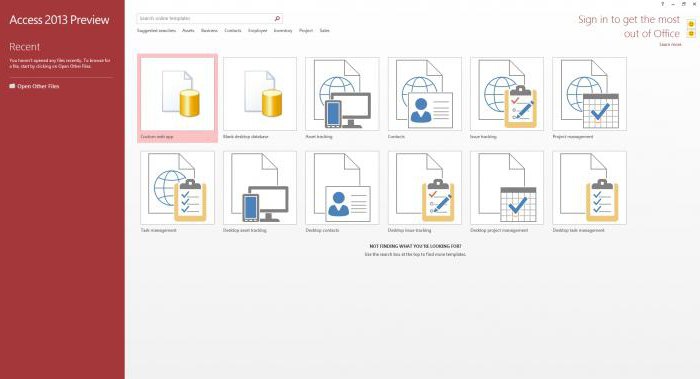
Die Erstellung einer eigenen Datenbank beim Start des Programms kann jedoch sehr einfach sein. Nachdem das Begrüßungsfenster erscheint, erhält der Benutzer eine Auswahl von Vorlagen, auf deren Grundlage die zukünftige Datenbankstruktur in Form einer Tabelle erstellt wird. Dies ist die sogenannte Backstage-Ansicht. Hier finden Sie integrierte Leerzeichen, die für bestimmte Aufgaben nützlich sein können, oder Sie finden die Suche in der offiziellen Microsoft-Ressource, wenn keine der Listen in der Liste den Anforderungen des Benutzers entspricht (obwohl dies unwahrscheinlich ist).
Datenbank von Grund auf neu
Wenn der Benutzer nichts getan hat und die Datenbank selbst erstellen möchte, wählen Sie beim Erstellen einer neuen Datei im entsprechenden Menü eine leere Datenbank aus. Es gibt einige Einschränkungen zu beachten. Zum Beispiel unterstützt die Datenbank für Desktop-PCs kein Online-Publishing, und Web-Datenbanken stimmen nicht mit einigen der Funktionen der vorherigen überein.

Nachdem Sie die Anfangstabelle erstellt haben, können Sie mit der Dateneingabe fortfahren. Beachten Sie, dass Daten ausschließlich in benachbarten Spalten und Zeilen eingegeben werden können. Fügen Sie auch keine leeren Zellen zwischen ihnen je nach Art von Excel hinzu. Die wichtigste Bedingung ist außerdem, dass jede Spalte nur Daten eines Typs enthält, dh wenn das Format zunächst Datum und Uhrzeit verwendet, werden Informationen mit Berechnungen basierend auf dem in der Spalte eingegebenen Exponenten nicht erkannt. Wenn möglich, müssen Sie eine Tabelle aus dieser Perspektive planen. Um die Arbeit zu vereinfachen, können Sie einen speziellen Konstruktormodus verwenden.
Nuancen des Importierens und Bindens von Daten mit anderen Quellen
Was den Import von Daten angeht, so sind hier die Möglichkeiten des Programms praktisch unbegrenzt. Die Hauptbedingung ist, dass die importierten Daten nach Art der Tabellendaten (wie Tabellen in Excel oder Word) aufgeteilt werden. Wenn der Import beispielsweise in der Textversion von Notepad durchgeführt wird, können Sie eine ähnliche Struktur über eine Registerkarte (Tab-Taste) erstellen.

Sie können SharePoint-Listen verwenden sowie Daten verknüpfen, um die Arbeit zu vereinfachen. Verwenden Sie dazu einen speziellen Befehl auf der Registerkarte "Externe Daten" in der Import- und Linkgruppe. Vorgefertigte Lösungen werden hier angeboten (Excel, Word, etc.). Wenn Sie auswählen, müssen Sie nur den Speicherort der gewünschten Datei sowie den Speicherort in der aktuellen Datenbank angeben und die Auswahl bestätigen.
Fazit
Dies ist die Access-Anwendung. Das Programm ist bei einer großen Anzahl von Benutzern sehr beliebt, da seine Entwickler versucht haben, die Fähigkeiten anderer Softwareprodukte dieser Art darin zu maximieren. Und das hat diese Anwendung sehr flexibel beim Einrichten und automatisierten Anwenden der meisten Funktionen gemacht. Es bleibt hinzuzufügen, dass Access ein sehr leistungsfähiges Datenverarbeitungswerkzeug ist, obwohl hier nur die grundlegendsten Informationen über die Anwendung berücksichtigt wurden.
Microsoft Access ist ein Programm, das einem ziemlich engen Kreis von Benutzern bekannt ist, die mit der Notwendigkeit konfrontiert sind, Datenbanken selbständig zu entwickeln. Und das ist nur eine der Funktionen der Software. Mit der Anwendung können Sie nicht nur klassische Datenbanken erstellen, sondern auch Webdienste, die die Arbeit mit ihnen erleichtern. Alle Informationen werden automatisch gespeichert und stehen für die gemeinsame Nutzung bereit.
Mit den kostenlosen Zugriffsvorlagen können Sie nach der Definition von Feldern, Regeln und der Beziehung zwischen ihnen schnell mit der Arbeit beginnen. Da automatisierte Funktionen keine Kenntnisse der VBA-Sprache erfordern, kann Access auch für einen nicht sehr erfahrenen Benutzer heruntergeladen werden. Sie können sich leicht an Access gewöhnen, wenn Sie das Referenzhandbuch lesen und die Tipps eines animierten Charakters verwenden. Als zusätzliche Hilfe können wir Ihnen Tipps und Empfehlungen zur Erkundung der Software geben. Sie finden sie in einem separaten Bereich unserer Website.
Zweck von Microsoft Access
- Erstellen einer Datenbank für lokale Peer-to-Peer-Netzwerke.
- Entwerfen von Basisobjekten für zweidimensionale Tabellen mit mehreren Datentypen
- Stellen Sie die Kommunikation her, pflegen Sie die Datenintegrität, löschen Sie Datensätze und kaskadieren Sie das Update.
- Speichern, Eingeben, Sortieren, Anzeigen, Ändern und Auswählen von Informationen aus Projekten mit verschiedenen Mitteln der Informationskontrolle und Geräten der logischen Algebra.
- Führen Sie verschiedene Operationen an ganzen Datensatzgruppen aus.
Jeder Microsoft Access ist eine Präsentation leistungsstarker, praktischer und flexibler visueller Designtools, mit denen Sie vollständige Datenbanken basierend auf Berichten, Abfragen und Tabellen ohne vorherige Vorbereitung erstellen können.
Access-Versionen, die nach 2009 als Teil von Office veröffentlicht wurden, verfügen über eine einzigartige Ribbon-Schnittstelle, deren Vorteil in einer bequemen Anordnung von Befehlen und der Möglichkeit zum schnellen Zugriff auf sie besteht.
Wir bieten kostenlose Links, wo Sie jede aktuelle Version von MS Access herunterladen können. Vor der Installation lesen Sie unbedingt systemanforderungen, die in der detaillierten Beschreibung sind, und vergleichen Sie sie mit den technischen Möglichkeiten Ihres Computers!
Der Winkel des Computerbildschirms, der die Liste der Anbieter in der Microsoft Access-Datenbank (Bild) anzeigt.
Klassische Datenbanken sind nur eine der Möglichkeiten.
Mit Access können Sie jetzt nicht nur klassische Datenbanken erstellen, sondern auch bequeme Webanwendungen für die Arbeit mit Datenbanken, die das Geschäft erheblich vereinfachen. Die Daten werden automatisch in der SQL-Datenbank gespeichert, sodass sie sicher geschützt sind und Anwendungen problemlos mit Kollegen geteilt werden können.
Anwendungsvorlagen
Starten Sie schnell, indem Sie eine personalisierte Anwendung erstellen oder eine Reihe neuer und professionell gestalteter Anwendungsvorlagen verwenden.
Tabellenvorlagen
Sie wissen bereits, mit welchen Daten Ihre personalisierte Anwendung arbeiten wird? Geben Sie den Datentyp im Feld Tabellen hinzufügen ein und wählen Sie dann die gewünschten Tabellen aus, um schnell die Felder, Regeln und Beziehungen zwischen ihnen zu definieren. Eine neue Anwendung wird in wenigen Minuten erstellt.
Anwendungsfunktionen
Sie müssen sich nicht mehr darum sorgen, dass Benutzer mit Informationen überhäuft werden. Anwendungen erstellen automatisch eine attraktive, komfortable und konsistente Schnittstelle. Access verwendet qualitativ hochwertigen Code für Ihre Anwendungen, so dass sie wirklich professionell sind.
Verwandte Artikel verwalten
Durch das Analysieren oder Eingeben von Daten können Benutzer zusätzliche relevante Informationen anzeigen, die benötigt werden, um den Kontext in der Datenbank auf demselben Bildschirm zu verstehen.
AutoComplete-Steuerung
Die Eingabe von Daten kann dank der Dropdown-Menüs und Empfehlungen, die nach dem Start der Dateneingabe erscheinen, viel einfacher und mit weniger Fehlern erfolgen. Die Suche ermöglicht es Ihnen, Beziehungen zwischen Datensätzen in verschiedenen Tabellen zu finden.
SharePoint-Bereitstellungsanwendungen
Sie können Access-Dienstanwendungen problemlos verwalten und die Arbeit über die SharePoint-Website Ihrer Organisation mithilfe von Access Services mit SharePoint Online überwachen lokaler Server SharePoint Server 2013. SharePoint unterstützt das Zugriffs- und Berechtigungsmanagement für mehrere Benutzer sowie die Anwendungsnutzung.
Heute weiß jeder Benutzer von Windows-basierten Computersystemen, dass die Standard-Office-Suite von Microsoft einen eindeutigen Editor namens Access enthält. Was ist dieses Programm und wie man damit umgeht, überlegen wir uns jetzt. In diesem Artikel werden natürlich nur die Hauptpunkte des Programms vorgestellt. Eine vollständige Beschreibung aller Funktionen dieser Anwendung benötigt mehr als eine Seite.
Zugang: Was ist das?
Was ist das Programm Microsoft Access? Access ist ein voll funktionsfähiges Programm, das für die Zusammenarbeit mit Datenbanken beliebigen Typs entwickelt wurde. Dieses Programm basiert auf einem dynamischen Datenaustauschmodell mit Online-Publikationen und anderen Anwendungen. Dieses Programm bietet die Verwendung von Tools zur Automatisierung der Verarbeitung von Informationen jeglicher Art in einer strukturierten Form. Darüber hinaus ist Access auch ein Softwarepaket, das Unterstützung für ActiveX-Steuerelemente bietet. Dies erweitert die Fähigkeiten des Programms in dem Sinne, dass es nicht nur Text- und Tabellenkomponenten, sondern auch Objekte aus dem Internet und Multimedia nutzen kann. Verbindungen, die in der Anwendung zwischen Datenbanken (DB) hergestellt werden, bieten eine Möglichkeit, Änderungen in jedem von ihnen genau zu verfolgen und die Parameter in anderen automatisch anzupassen.
Zugriff: Hauptnutzungen der Anwendung
Es ist nicht verwunderlich, dass Microsoft Access in den meisten Fällen verwendet wird, um den Prozess der Analyse von Daten in Unternehmen, Buchhaltung usw. vollständig zu automatisieren. Das Programm kann aufgrund seiner universellen Struktur das Auftreten einer sogenannten Datenredundanz eliminieren, wenn es notwendig ist, einen Parameter nicht durch Eingabe einer neuen, sondern durch Korrektur der alten zu ändern, so dass diese Änderung in allen zugehörigen Datenbanken angezeigt wird. Mit Access können Sie im Unternehmen Aufzeichnungen über Lieferanten, Kunden und Ereignisse führen, an denen sie beteiligt sind. Angenommen, der Lieferant hat die Bankverbindung geändert. Dann wird es ausreichen, sie in der Datenbank zu ändern, und die automatische Anpassung wirkt sich auf die verbleibenden Datenbanken aus. In diesem Fall werden die Daten ersetzt und nicht die neuen Informationen zusammen mit den vorhandenen Informationen. Diese Änderung betrifft nur verwandte Ereignisse. In gewissem Sinne wird der Benutzer voll automatisiert. Gleiches gilt für die Lagerbuchhaltung. Angenommen, eine Warengruppe wird über die entsprechende Abteilung des Unternehmens verkauft. Dann werden die Warenpositionen automatisch in der Warenbestandsdatenbank abgeschrieben. Es ist erwähnenswert, dass dies nur die einfachsten Beispiele sind. Die Anwendung hat tatsächlich mehr Funktionen.
Microsoft Access: Struktur
Wenn wir über den Komfort der Arbeit sprechen, dann kann dies erreicht werden, da grundlegende Elemente eine wichtige Rolle bei der Analyse und Verarbeitung von Daten spielen. Die wichtigsten Elemente umfassen Folgendes:
- Eine Tabelle ist ein Element, das grundlegende Informationen in einem bestimmten Format (Text, Zahlen, Grafik) speichert.
- Eine Abfrage ist ein Mittel zum Zugreifen auf verwandte Elemente, andere Datenbanken oder Programme von Drittanbietern;
- Ein Formular ist die Bereitstellung von Daten oder Informationen in einer benutzerfreundlichen Art und Weise;
- Der Bericht ist die Ausgabe der verarbeiteten Ergebnisse;
- Ein Makro ist ein ausführbares Element, mit dem Sie bestimmte Aktionen ausführen, einen Bericht erstellen, eine Abfrage erstellen können, wenn ein Ereignis eintritt.
- Modul - ist ein Werkzeug der Visual Basic-Sprache, mit dem Sie die Fähigkeiten des Programms aufgrund der Verwendung zahlreicher Funktionen und der Erstellung von Prozeduren erheblich erweitern können;
Microsoft Access: Verbindung zu externen Datenbanken und anderen Programmen
Wie Sie bereits wissen sollten, können Sie mit Microsoft Access nicht nur Ihre eigenen vom Benutzer eingegebenen Daten verwenden, sondern diese auch miteinander verknüpfen. Die Funktionen des Programms ermöglichen den Import von Informationen verschiedene Anwendungenzum Beispiel, Paradox, FoxPro, Excel, Word und so weiter. Daten zur Vereinfachung von Prozeduren können nicht importiert, sondern verknüpft werden, nicht nur mit diesen Programmen, sondern auch mit Quellen im Internet oder in der Netzwerkumgebung. Der Bindungsprozess selbst basiert auf Abfragen, die auf der Funktionsweise von SQL-Datenbanken basieren. Access unterstützt sie übrigens auch.
Wie erstelle ich eine Datenbank basierend auf Vorlagen?
Das Hauptelement in Microsoft Access ist eine Tabelle. Diese Komponente ist Excel-Tabellen sehr ähnlich, verfügt jedoch über mehr Funktionen. Und das Prinzip, mit diesen Elementen zu arbeiten, hat seine eigenen Besonderheiten. Das Erstellen einer eigenen Datenbank beim Start ist jedoch ziemlich einfach. Nach dem Erscheinen des Begrüßungsfensters erhält der Benutzer eine Auswahl von Vorlagen, auf deren Grundlage die zukünftige Datenbankstruktur in Form einer Tabelle erstellt wird. In anderer Weise heißt diese Präsentation Backstage. Hier finden Sie und integrierte Leerzeichen, die Sie benötigen, wenn Sie bestimmte Aufgaben ausführen. Wenn keine der eingereichten Leerzeichen den Anforderungen des Benutzers entspricht, was unwahrscheinlich ist, können Sie auf die Suche auf der offiziellen Microsoft-Ressource verweisen. Wenn die gewünschte Vorlage ausgewählt ist, muss sie als Datei gespeichert werden und den Namen und den Speicherort angeben. Die Anwendung generiert dann automatisch die gewünschte Tabellenstruktur.
Wie erstelle ich eine Datenbank von Grund auf?
In diesem Zusammenhang müssen einige Einschränkungen berücksichtigt werden. Zum Beispiel unterstützen Datenbanken für Desktop-PCs kein Online-Publishing. Web-Datenbanken stimmen nicht mit einigen der Funktionen der vorherigen überein. Nachdem die anfängliche Tabelle erstellt wurde, kann mit der Eingabe von Informationen fortgefahren werden. Es lohnt sich, zu diesem Zeitpunkt besonders darauf zu achten, dass Daten ausschließlich in benachbarten Zeilen und Spalten eingegeben werden können. Es ist auch nicht notwendig, zwischen ihnen leere Zellen einzufügen, wie es in Excel geschieht.Die wichtigste Bedingung ist, dass jede Spalte nur Daten eines Typs enthalten sollte. Wenn das Format also anfänglich die Verwendung von Datum und Uhrzeit vorsieht, werden die in der Spalte mit Berechnungen basierend auf dem Exponenten eingegebenen Informationen nicht erkannt. Wenn möglich, müssen Sie eine Tabelle aus dieser Perspektive planen. Um die Arbeit zu vereinfachen, können Sie einen speziellen Konstruktormodus verwenden.
Features des Imports und der Datenbindung mit anderen Quellen
Wenn wir über das Importieren von Daten sprechen, hat das Microsoft Access-Programm hier fast unbegrenzte Möglichkeiten. Die Hauptbedingung ist, dass die importierten Daten nach Tabellentyp aufgeteilt werden sollen, wie dies in Word oder Excel der Fall ist. Wenn der Import zum Beispiel in der Textversion des Notepad-Programms durchgeführt wird, können Sie mit der Tab-Taste (Tab) eine solche Struktur erstellen. Sie können auch SharePoint-Listen und Datenbindungen verwenden, um Ihre Arbeit zu vereinfachen. Zu diesem Zweck wird auf der Registerkarte für externe Daten, die sich in der Bindungs- und Importgruppe befindet, ein spezieller Befehl verwendet. Vorgefertigte Lösungen werden hier ebenfalls angeboten (Word, Excel usw.). Wenn ausgewählt, bleibt nur der Standort erhalten. erforderliche Datei, den Speicherort in der aktuellen Datenbank, und bestätigen Sie die getroffene Auswahl.
Nachwort
Daher sieht die Anwendung Access. Im Moment ist dieses Programm sehr beliebt bei einer Vielzahl von Benutzern, da seine Entwickler versucht haben, die Fähigkeiten anderer Programme dieses Typs zu kombinieren. Dies machte es möglich, diese Anwendung sehr flexibel bei der Automatisierung der meisten notwendigen Funktionen und Einstellungen zu machen. Sie können nur hinzufügen, dass das Microsoft Access-Programm ein leistungsfähiges ist softwareprodukt für die Datenverarbeitung. Access macht es einfach, Datenbanken zu erstellen und zu verwalten. Dieses Softwareprodukt eignet sich sowohl für kleine Projekte als auch für große Unternehmen. Access ist ein großartiger Helfer zum Speichern von Informationen verschiedener Art.



















